Nah, pada tutorial kali ini kita akan memperagakan cara membuat video tutorial yang saya lakukan di Mediatutorial.web.id (^^,)
Langsung saja, berikut merupakan langkah-langkah yang biasa saya lakukan.
Langkah 1: Tentukan Judul, kumpulkan bahan deskripsi, siapkan demo dan software.
Langkah 2: Mulai merekam dan menyimpan hasil rekaman
Langkah 3: Mengedit audio hasil rekaman (Mengurangi noise)
Langkah 4: Memotong, mengedit, menambahkan text dan zoom pada video mentah
Langkah 5: Menambah backsound lain kemudian export ke video jadi
Langkah 6: Menyiapkan screenshot
Langkah 1: Tentukan Judul, kumpulkan bahan deskripsi, siapkan demo dan software.
Jelas, terlebih dahulu kita harus menentukan judul, dan pastinya urut urutan atau nomor urut supaya pembaca dapat mengetahui urutan dari tutorial yang kita buat.Jangan lupa juga untuk mengumpulkan bahan bahan yang anda perlukan. Demo pun juga harus dipersiapakan supaya nantinya lancar dalam ngomong saat sedang merekam video.
Software:
- Di sini saya menggunakan Bb flashback Pro 4.1.1 Updated 26 Des 2012
- Selain itu saya juga memakai Adobe Audition CS5.5 dan Format Factory
Langkah 2: Mulai merekam dan menyimpan hasil rekaman
Yup, disini saya pribadi selalu menggunakan bbflashback (untuk keterangan dan download dapat anda lihat di video tutorialnya). Sebetulnya juga kadang memakai Camtasia, tapi terkadang kualitas Camtasia kurang bagus. Silahkan lihat video tutorialnya.Langkah 3: Mengedit audio hasil rekaman (Mengurangi noise)
Oke, melanjutkan dari step sebelumnya, disini kita akan mengedit audio hasil dari rekaman BBFLASHBACK. Secara default, pasti audio kita ada noisenya dan volumenya kurang maksimal. Oleh karena itu kita perlu mengedit audio yang ada didalam hasil rekaman menggunakan software lain.Disini kita menggunakan Adobe Audition CS5.5 sebagai editor ke tiga kita dan juga menggunakan Format Factory sebagai alat bantu converter.
Langkah 4: Memotong, mengedit, menambahkan text dan zoom pada video mentah
Nah, pada bagian ini kita akan konsentrasi pada pengeditan video yaitu memotong video yang tidak perlu, seperti jeda yang terlalu lama, salah kosa kata, salah pengambilan snapshot. Selain itu disini kita juga akan menambahkan text untuk memperjelas langkah kita.Dan tentunya penggunaan zoom juga merupakan hal yang wajib dilakukan untuk membuat video tutorial kita jauh lebih interaktif
Langkah 5: Menambah backsound lain kemudian export ke video jadi
Dan ini merupakan video terakhir kita, yaitu kita akan membuat/menambahkan backsound pada video mentah. Setelah itu baru nantinya kita convert ke dalam format file video jadi.Pada video tutorial ini kita menggunakan Adobe Audition CS5.5 sebagai editor dan Format Factory sebagai converter pembantu kita.
Untuk pengeditan pada Adobe Audition CS5.5 kita akan menggunakan backsound lagu yang akan kita masukkan ke dalam multitrack.
Jadi nantinya akan ada 2 buah sound yaitu sound dari video mentah dan sound dari lagu yang kita pilih untuk kita mixed nantinya.
Langkah 6: Menyiapkan screenshot
Nah, untuk membuat screenshot itu sebetulnya juga gampang, tinggal siapkan aktivitas mana yang ingin di 'shot', setelah itu tinggal tekan 'print screen' pada keyboard kemudian pastekan pada image editor.lalu bagaimana dengan screenshot animasi seperti animasi bagian atas tutorial ini?
Simple saja, mungkin suatu saat nanti kita akan buat tutorial untuk ini,
begini, sebetulnya screenshot animasi diatas adalah hasil dari screen recorder, kemudian saya export ke avi, baru saya buka di photoshop, yup, tinggal simpen saja di photoshop ke format gif. Jadi deh,, (^^,)
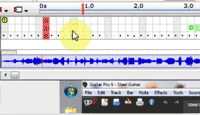
Tidak ada komentar:
Posting Komentar